Stop motion is een zeer creatieve en leuke techniek voor het maken van allerlei soorten animaties. Enkele van 's werelds populairste animatiefilms, zoals "De nachtmerrie voor Kerstmis", zijn op deze manier gemaakt en de mogelijkheden zijn eindeloos.

Gelukkig heb je niet allerlei high-end apparatuur of software nodig om stop motion animaties te maken. De iMovie-app van Apple is alles wat je nodig hebt, dus laten we eens kijken hoe het werkt.
Stop-motion maken in iMovie
Als je een Mac-gebruiker bent, weet je al dat de meeste ingebouwde software van Apple vrij eenvoudig te gebruiken is. De interface is zo gebruiksvriendelijk en intuïtief ontworpen dat iedereen kan achterhalen hoe het werkt.
iMovie is niet anders. Het is vrij eenvoudig om stop-motionanimaties te maken in iMovie. Het is zo eenvoudig als het volgende:
- Importeer uw afbeeldingsreeks en zorg ervoor dat de afbeeldingen in de juiste volgorde staan. Dit kan enige tijd duren, afhankelijk van het aantal afbeeldingen dat u heeft en hun afmetingen.
- Klik op iMovie in de linkerbovenhoek van het scherm en ga vervolgens naar Voorkeuren. De Fotoplaatsing zal worden ingesteld op Ken Burns standaard, dus verander het in In frame passen. Dit zorgt ervoor dat het niet in- en uitzoomt op de afbeeldingen tijdens het stop-motioneffect.
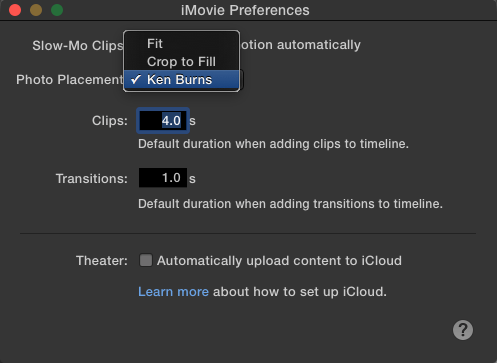
- Sleep alle foto's in de juiste volgorde naar de tijdlijn.
- Standaard stelt iMovie in dat elke afbeelding gedurende 4 seconden wordt weergegeven. Als dit te lang is, wat waarschijnlijk het geval is, kunt u naar de “i” (informatie) knop en verander de snelheid in 0,1 s, wat overeenkomt met 10 fps. Als u wilt dat sommige afbeeldingen langer worden weergegeven, kunt u de tijd voor elke afzonderlijke afbeelding instellen.
- Bewaar en exporteer uw animatie.
Zoals u kunt zien, is dit een eenvoudig proces dat niet te lang zou moeten duren. Als u ervoor zorgt dat de afbeeldingen in de juiste volgorde staan, zou u geen problemen moeten hebben met het maken van de animatie.
Als uw apparaat iMovie niet ondersteunt of als u gewoon met verschillende opties wilt experimenteren, zijn er veel goede bewerkingsprogramma's die u kunt gebruiken. Hier is een van de best beschikbare.
Movavi Video-editor
Movavi Video Editor is een zeer capabel platform waarmee je op een gemakkelijke manier professionele video's kunt maken. Er is geen leercurve omdat de software wordt geleverd met de Slideshow Wizard, die als uw assistent dient en u door het proces van het maken van video's leidt.
Het is beschikbaar voor zowel Mac als pc. Zo maakt u stop-motion met Movavi Video Editor:
- Nadat u Movavi heeft geopend, selecteert u Wizard Diavoorstelling om er zeker van te zijn dat u de nodige hulp krijgt.
- Ga naar een van beide +Bestanden of +Mappen om uw afbeeldingen te uploaden. Over het algemeen is het altijd een goed idee om uw bestanden voor de eenvoud in mappen te ordenen.

- Elke foto wordt beschouwd als een afzonderlijke dia, dus het volgende dat u wilt doen, is de duur van elk van hen aanpassen door uw voorkeurstijd in te typen in de Diaduur veld. Movavi biedt een breder spectrum dan iMovie. U kunt de duur instellen op .042s, wat u een framesnelheid van 24 fps geeft, de huidige standaard voor films en animaties.
- Movavi voegt automatisch een overgangseffect toe aan elke dia. U wilt dit vermijden bij het maken van stop-motion, dus klik gewoon op de Geen overgang optie wanneer daarom wordt gevraagd.
- U kunt muziek aan uw animaties toevoegen door simpelweg een van de vele royaltyvrije opties te selecteren die Movavi biedt, of u kunt uw eigen muziek uploaden door op te klikken +Audio. U wordt gevraagd of u de duur van de dia wilt aanpassen zodat deze bij het tempo past. Klik Nee, omdat dit je video kan verknoeien.

- Als je wilt, kun je titels en bijschriften toevoegen door te klikken op de Titel pictogram en sleep de titel naar uw animatie. Als je klaar bent, klik je gewoon op Exporteren af te maken.
Het laatste frame
Zoals je kunt zien, is het maken van stop-motion niet zo moeilijk als het tegenwoordig lijkt. Je zult versteld staan als je het eindproduct voor de eerste keer ziet. De kans is groot dat je de verleiding niet kunt weerstaan om te proberen te verfijnen wat je kunt doen. Mac-gebruikers hebben de tool al in iMovie. Zo niet, dan is Movavi een van de vele soortgelijke apps.
Zijn er nog andere iMovie-tips die je graag zou willen leren? Laat het ons weten in de comments hieronder.

